Để đáp ứng nhu cầu trải nghiệm của người dùng, mới đây Facebook đã chính thức ra mắt phiên bản Messenger cho máy tính với những tính năng hấp dẫn tương tự như bản Messenger online hay trên thiết bị di động.
Thay vì phải đăng nhập Facebook trên máy tính thì mới có thể sử dụng được Messenger thì giờ đây bạn đã có thể sử dụng trực tiếp nhờ ứng dụng Messenger PC. Ứng dụng Messenger trên máy tính này giúp bạn thoải mái chia sẻ hình ảnh, file dữ liệu, chat, gọi video hoàn toàn miễn phí. Với nhiều tính năng nổi bật nên từ khi ra mắt đến nay Messenger PC đã sở hữu lượt tải về vô cùng lớn cùng với những đánh giá cực kỳ tốt.
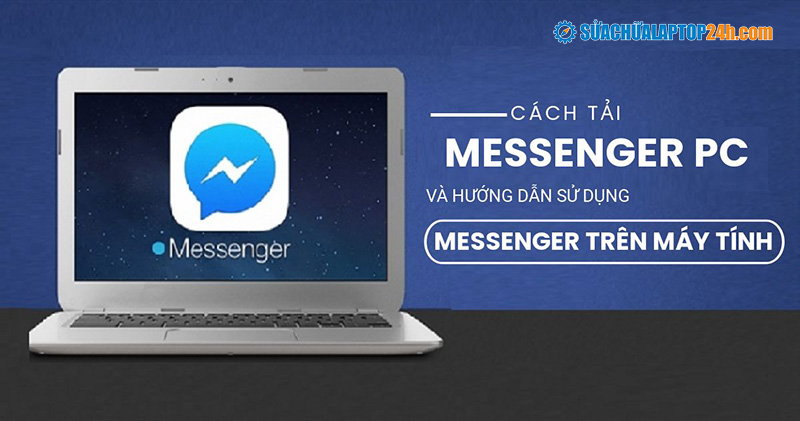
Cách tải Messenger trên máy tính
Trong bài viết dưới đây Sửa chữa Laptop 24h .com sẽ chia sẻ đến bạn cách tải Messenger cho máy tính và hướng dẫn sử dụng ứng dụng Messenger PC. Cùng theo dõi nhé!
1. Cách tải Messenger cho máy tính
Hai cách để tải messenger trên máy tính dưới đây đều đơn giản và dễ thực hiện, vì vậy bạn có thể tùy chọn một trong hai cách.
1.1. Download Messenger cho máy tính từ Microsoft Store
Các bước thực hiện như sau:
Bước 1:Mở Microsoft Store đã được cài đặt sẵn trên máy tính laptop của mình và nhấn tìm Messenger. Microsoft Store được ghim sẵn trên thanh Taskbar hoặc nếu không có bạn nhấn vào Start và nhập tìm kiếm Microsoft Store và mở nó lên.
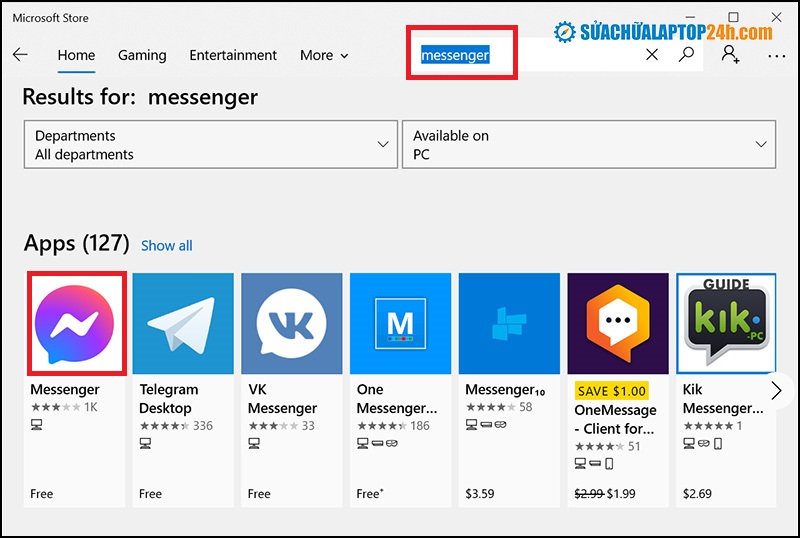
Nhập tìm kiếm Messenger trong Microsoft Store
Bước 2: Nhấn chọn Get
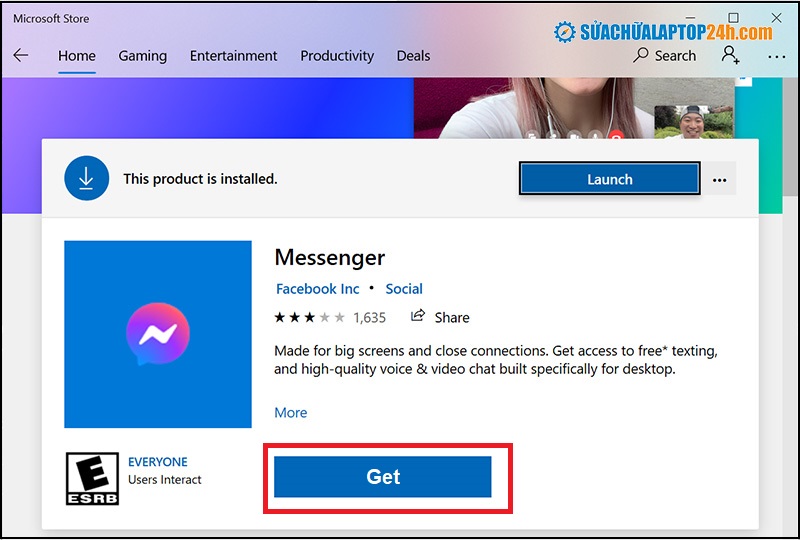
Chọn Get để tải Messenger cho máy tính
Bước 3: Tiến hành đăng nhập tài khoản Microsoft
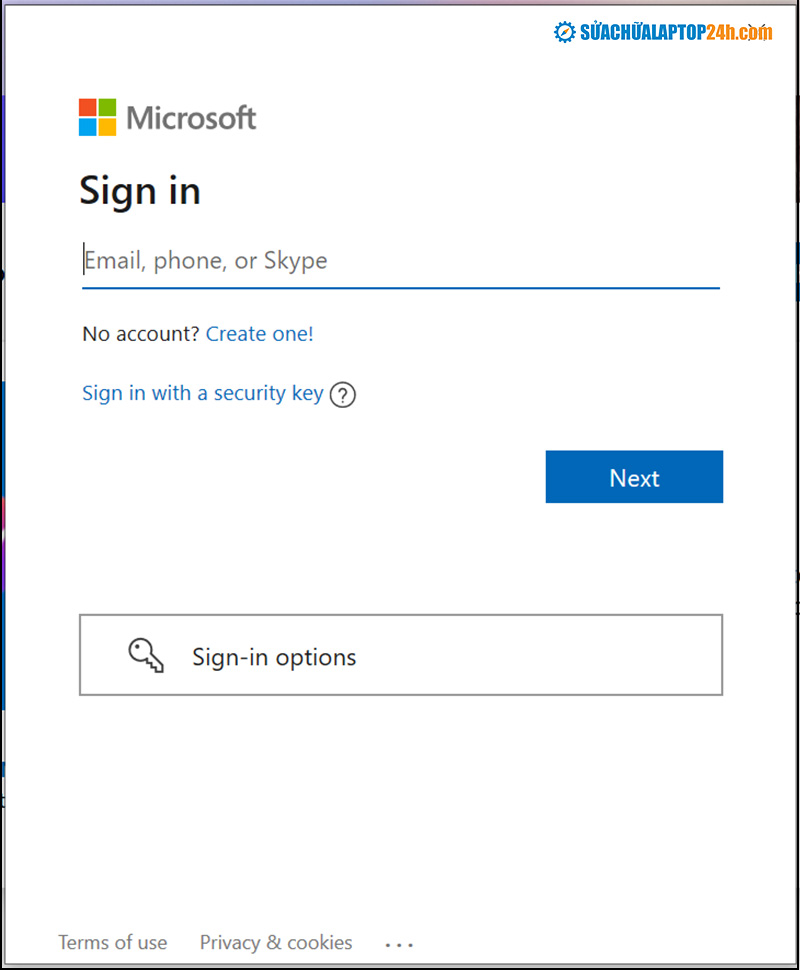
Đăng nhập tài khoản Microsoft
Bước 4: Sau khi đăng nhập xong chờ một chút để ứng dụng về máy tính.
Bước 5: Khi đã tải hoàn tất, bạn nhấn Launch để mở ứng dụng lên
Vậy là bạn đã có thể đăng nhập tài khoản Facebook Messenger của mình và sử dụng như ở trên thiết bị di động.
Xem thêm: Hướng dẫn sử dụng tính năng chia sẻ màn hình mới cực tiện lợi trên Messenger
1.2. Cài đặt Messenger cho máy tính bằng file .exe
Việc cài đặt bằng file .exe cũng rất đơn giản với các thao tác như sau:
Bước 1: Truy cập trang chủ https://www.messenger.com/desktop sau đó tải file cài đặt Messenger về máy tính. File này phù hợp với cả hệ điều hành Windows và MacOS.
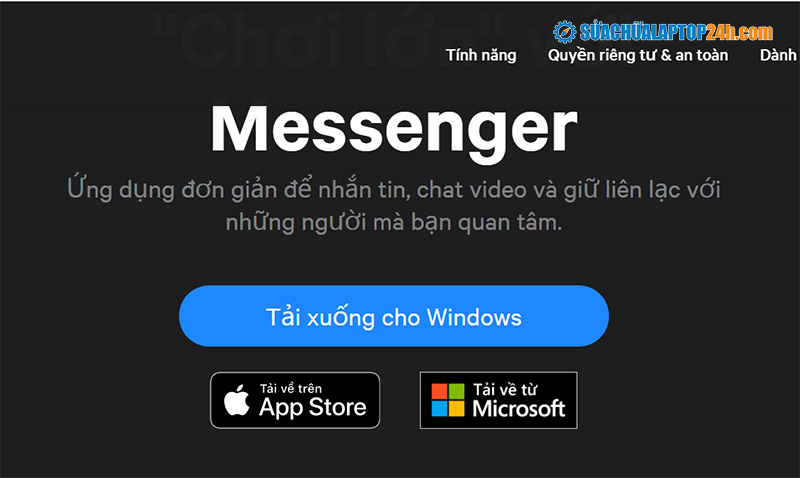
Truy cập website và nhấn Tải xuống cho Windows
Bước 2: Sau khi tải về máy xong, bạn nhấp đúp chuột để mở file lên. Ứng dụng sẽ được tự động cài đặt vào máy mà bạn không cần làm thêm thao tác nào khác.
Chỉ với 2 bước như trên bạn đã có thể cài đặt thành công Messenger cho máy tính của mình rồi.
2. Hướng dẫn sử dụng Messenger trên máy tính
Ứng dụng Messenger dành cho PC được đánh giá là đầy đủ và tiện ích hơn so với phiên bản tích hợp trên Facebook bản web và cách sử dụng nó cũng vô cùng đơn giản.
Sau khi đã tải Messenger trên máy tính và đăng nhập tài khoản xong bạn sẽ thấy một giao diện khá thân thuộc, có danh sách bạn bè và nhóm chat của bạn bên cột trái màn hình. Khi bạn nhấn vào một cuộc hội thoại bạn sẽ thấy đầy đủ các chứng năng bao gồm: gọi thoại, gọi video, gửi hình ảnh, gửi file dữ liệu, chọn Sticker,...Dấu 3 chấm trên góc phải màn hình là tính năng View Photos & Videos giúp bạn xem được tất cả ảnh và clip từng được chia sẻ trong cuộc hội thoại.
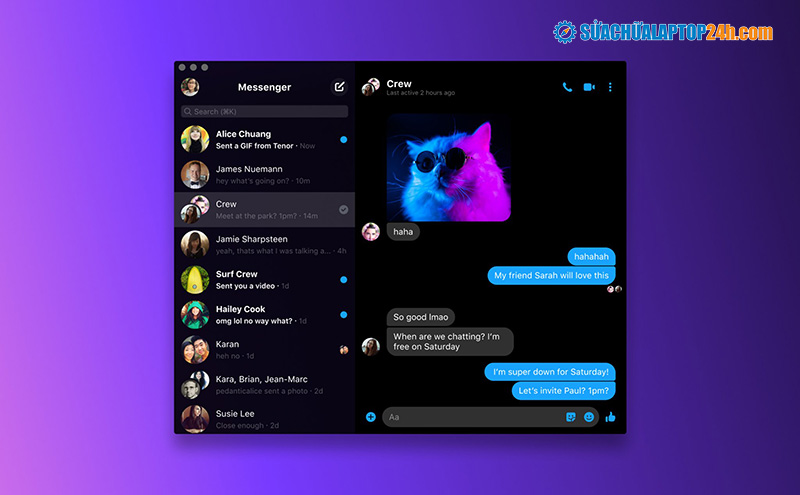
Ứng dụng Messenger trên máy tính
Nói chung cách sử dụng cũng tương tự như trên thiết bị di động. Các tính năng của nó cũng được thể hiện bằng chữ, ký hiệu,... vô cùng rõ ràng và dễ hiểu nên bạn có thể tự thao tác được dễ dàng.
Tham khảo: Cách cập nhật icon trái tim mới trên Messenger
Một vài phím tắt trên Messenger PC:
- Ctrl + K: tìm kiếm nhanh bạn bè trong list chat
- Ctrl + S: mở nhanh kho Sticker
- Ctrl + E: mở nhanh kho Emoji
- Ctrl + G: mở nhanh kho GIFs
- Ctrl + Number (1, 2,..., 9, 10): mở nhanh khung chat với bạn bè theo thứ tự từ 1 đến 10 trong danh sách chat.
Trên đây là bài viết hướng dẫn cách tải Messenger cho máy tính chỉ với vài thao tác đơn giản cùng với cách sử dụng ứng dụng này. Hy vọng bài viết hữu ích đối với bạn. Nếu có gì thắc mắc gì trong quá trình tải và sử dụng, hãy bình luận ở bên dưới bài viết này để được tư vấn miễn phí. Cảm ơn bạn đã theo dõi bài viết!


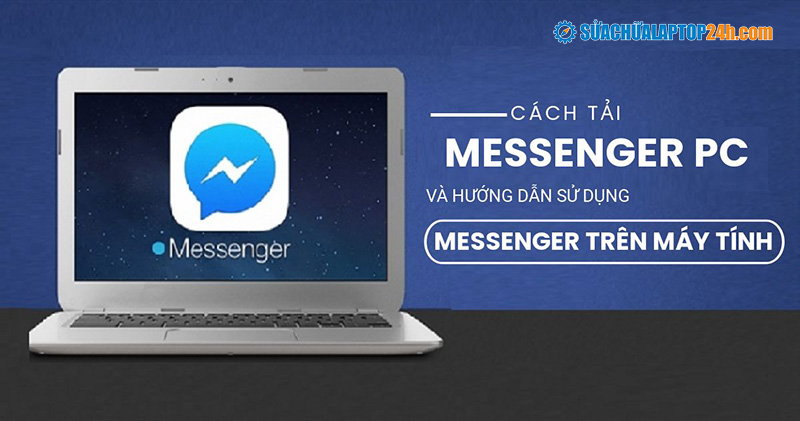
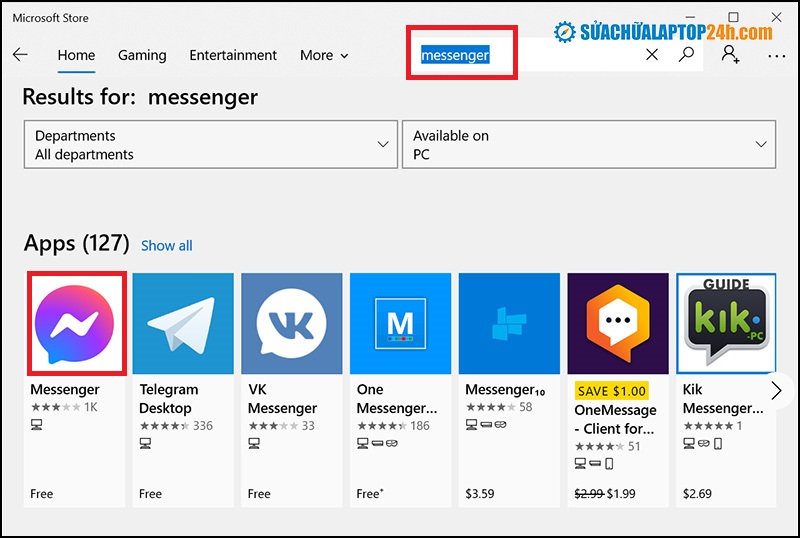
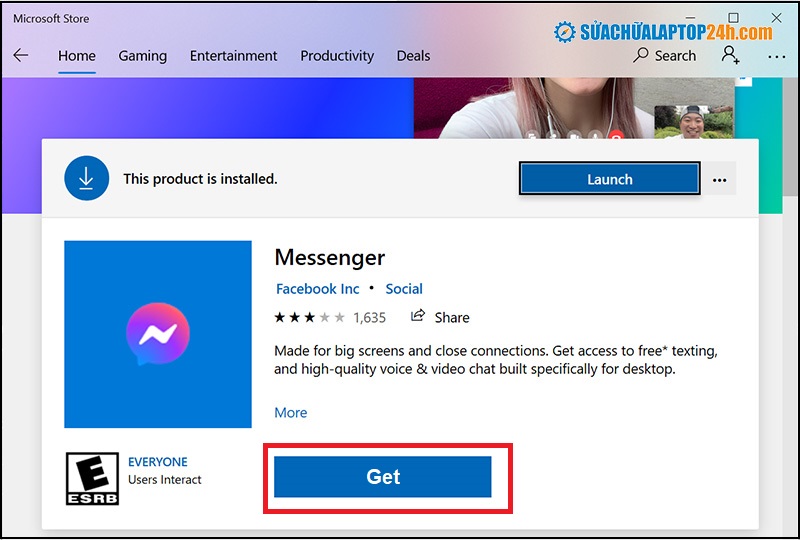
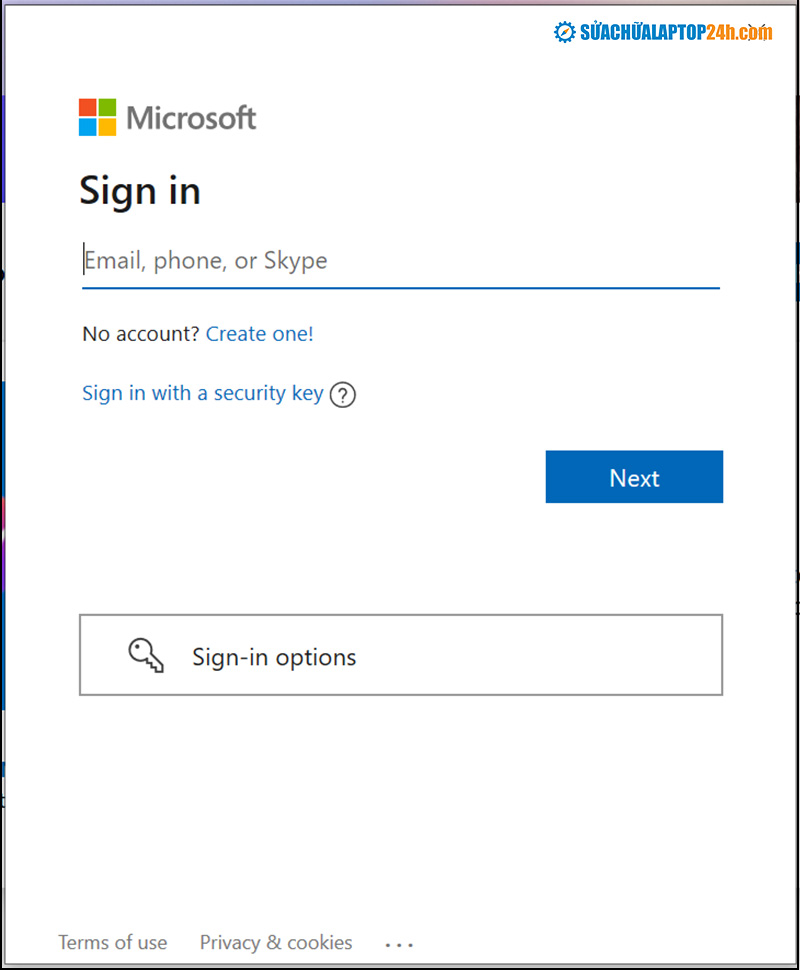
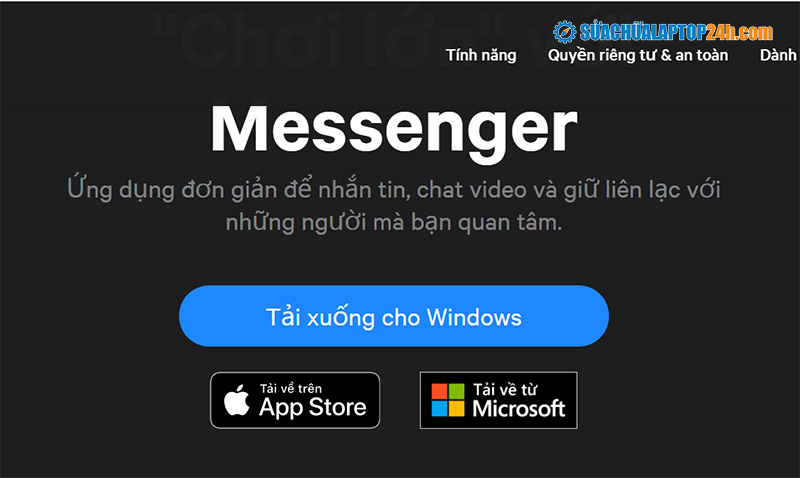
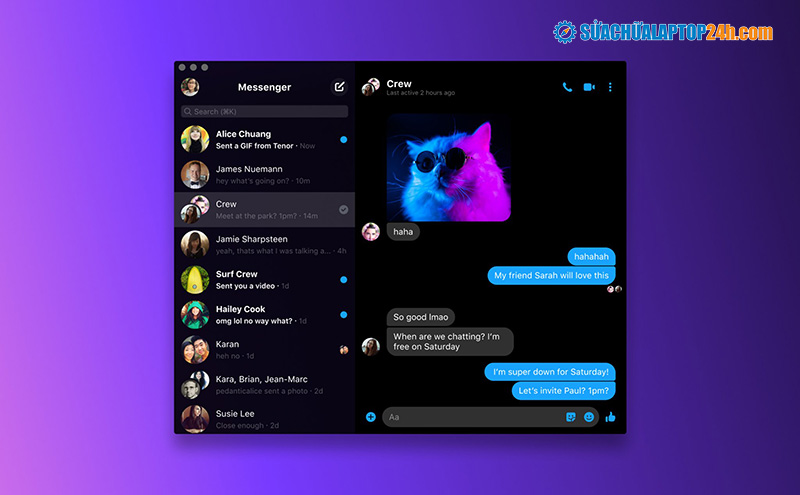










![[Tổng hợp] 50+ hình nền đen hiện đại, chất lượng cao](https://suachualaptop24h.com/images/news/2021/03/31/small/tong-hop-50-hinh-nen-den-bao-dep-va-chat-luong_1617134787.jpg)


![[Tổng hợp] 50+ hình nền capybara cute HD, 4K chất lượng cao](https://suachualaptop24h.com/images/news/2024/07/10/small/hinh-nen-capybara-cute-4k-cho-dien-thoai-may-tinh_1720594478.jpg)
CCurtisbeill
В ряде случаев полезен прогон по блогам хрумером https://www.olx.ua/d/uk/obyavlenie/progon-hrumerom-dr-50-po-ahrefs-uvelichu-reyting-domena-IDXnHrG.html, так как блоги дают хороший SEO-эффект.